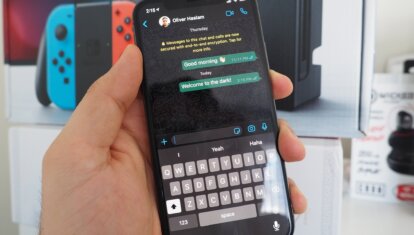Дневник искателя лучшей клавиатуры для iOS. Часть 4 — Go Keyboard
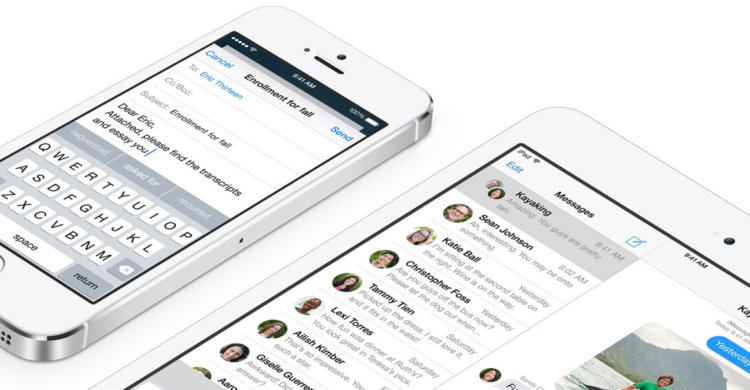
Подошла к концу еще одна неделя эксперимента с клавиатурами, а значит, самое время для новой записи в дневнике. Сложно передать словами то, как сильно я ждал завершения этой недели. Оказалось, что все клавиатуры, которые мне довелось попробовать раньше, были очень даже ничего. В этот же раз мой выбор оказался не самым удачным. Неделя была мучительно долгой, а написание этого текста требует от меня предельной сдержанности. Виновата в этом Go Keyboard, о которой и с помощью которой я буду писать ниже.
Go Keyboard

Меня подвели отзывы в App Store, где под названием клавиатуры стоят твердые пять звезд, а пользователи утверждают, что ничего лучше они не пробовали, да и незачем. В самом деле, у клавиатуры столько возможностей и фишек, что место в топе ей, как казалось, обеспечено. Однако кое-что с ней не так, о чем я обязательно расскажу сразу после того, как перечислю все ее функции.
Достоинства
На первый взгляд, клавиатура просто отличная. В ней есть все, чего не хватает стандартной клавиатуре. Раскладка практически не отличается от стандартной клавиатуры, однако под ней кроется немало возможностей, которые не смогли уместиться там полностью, поэтому сверху появилась дополнительная функциональная строка. Эта самая строка дает доступ к быстрым настройкам клавиатуры, что очень удобно. С ее помощью можно сменить тему клавиатуры и добавить дополнительные языки ввода. Также на верхней дополнительной строке можно выбрать эмодзи и даже целые уже готовые картины из эмодзи. Если провести по этой строке пальцем, активируется режим перемещения курсора, и это очень изящное решение.
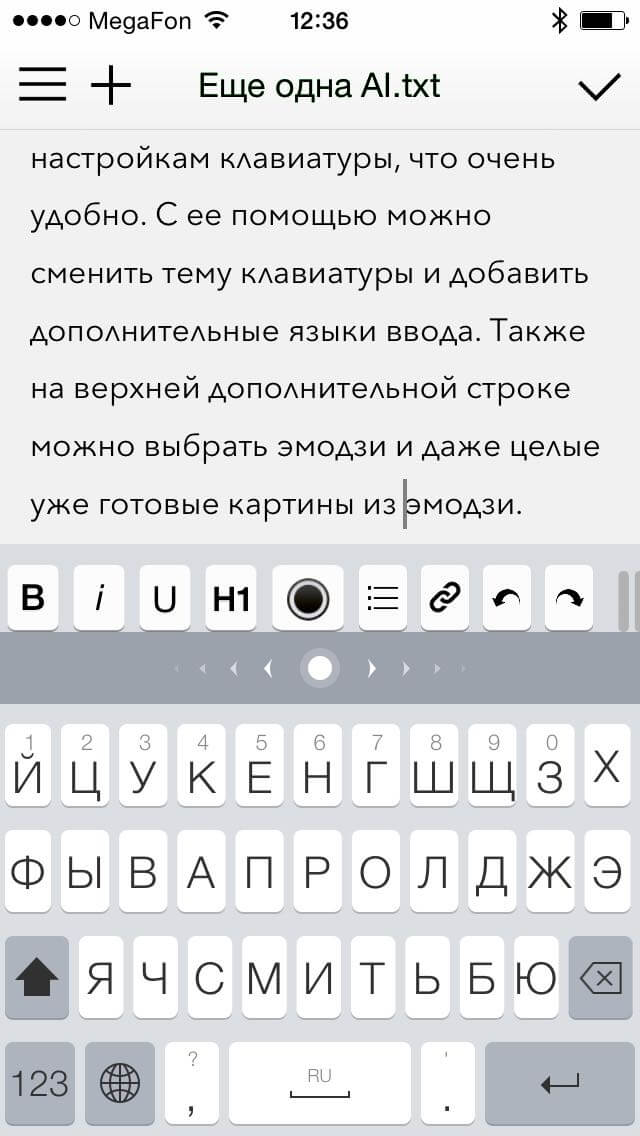
В Go Keyboard есть режим ввода жестами, для тех, кому он кажется удобным, а также доступен предиктивный набор, который работает с русским языком. Обе эти функции мне еще придется перечислить, когда речь пойдет о недостатках. В плюсы режима ввода жестами можно записать возможность удалить введенное слово целиком одним нажатием, что было невозможно в SwiftKey. Это приходится делать часто. Предиктивный набор умеет предлагать эмодзи, правда, лишь во время набора на английском.
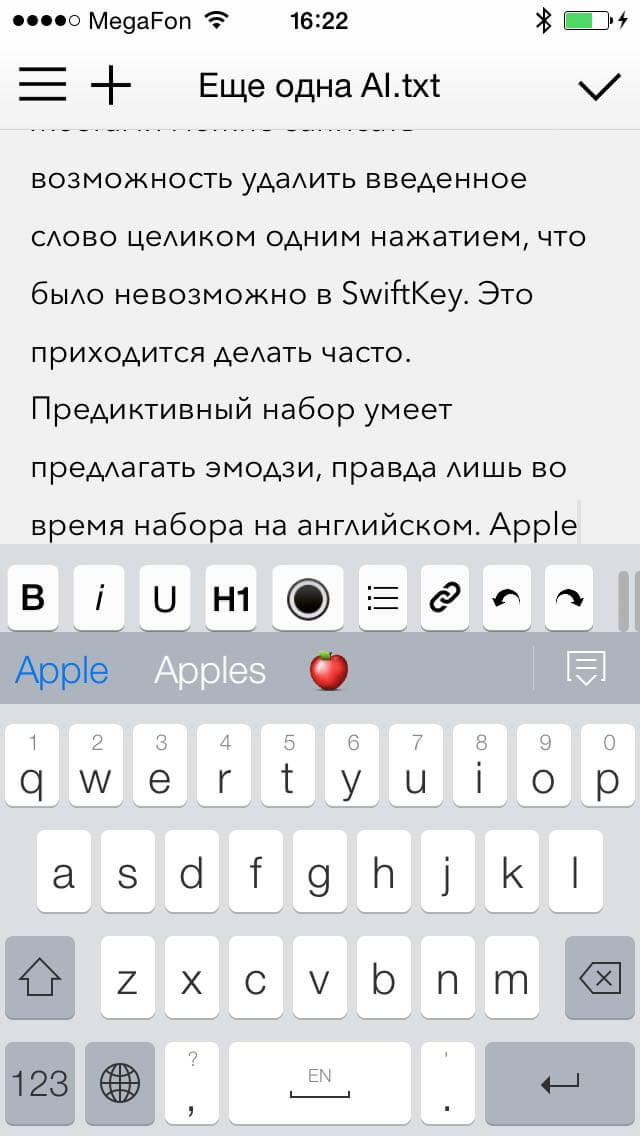
В Go Keyboard действительно хорошо реализована работа с символами и знаками препинания. Под быстрый набор знаков препинания отведено аж две кнопки по обеим сторонам от пробела. Достаточно удержать одну из них и выбрать нужный знак. При наборе знака пробел после слова автоматически удаляется, и это удобно. Кавычки сразу набираются парой. Верхняя часть клавиатуры прячет за собой цифры, которые также можно набрать удержанием.
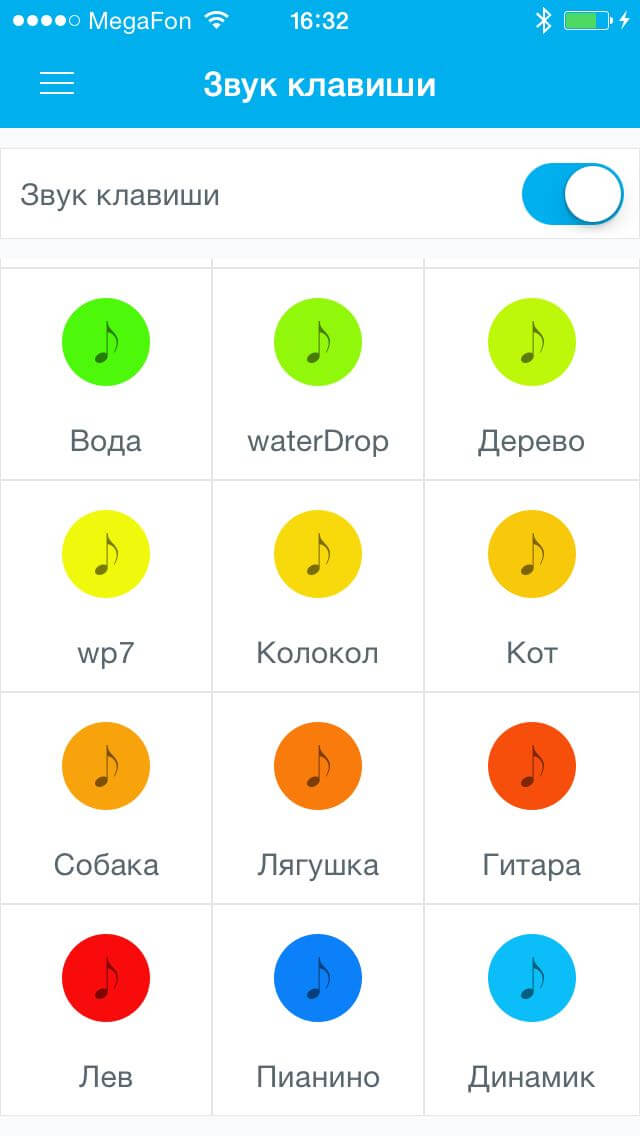
Помимо веселых картинок из эмодзи, Go Keyboard предлагает на выбор 18 не менее веселых звуков для клавиш. Большая часть из них из категории «попробовать и забыть». И, наконец, последний плюс Go Keyboard — это достаточно стабильная работа. Приложения приходится перезапускать не так часто, как, например, с Minuum или SwiftKey.
Перейдем к списку:
- Достаточно стабильная работа
- Все основные настройки в быстром доступе
- Большой выбор тем, звуков, картин из эмодзи
- Умный курсор
- Удобная работа с символами и знаками препинания
- Возможность набора жестами
- Предиктивный набор
Недостатки
Недостатков у Go Keyboard очень мало, зато какие они! Все дело в том, что все умные технологии корректировки и набора жестами в случае с этой клавиатурой как-то не отличаются большим умом. О всем богатстве русского языка Go Keyboard имеет весьма поверхностное представление, и об этом можно было догадаться лишь взглянув на то, насколько качественно реализована локализация приложения. Всю скудность своих познаний клавиатура спешит донести до пользователя, исправляя те слова, которые знаю я, на те, которые знает она.
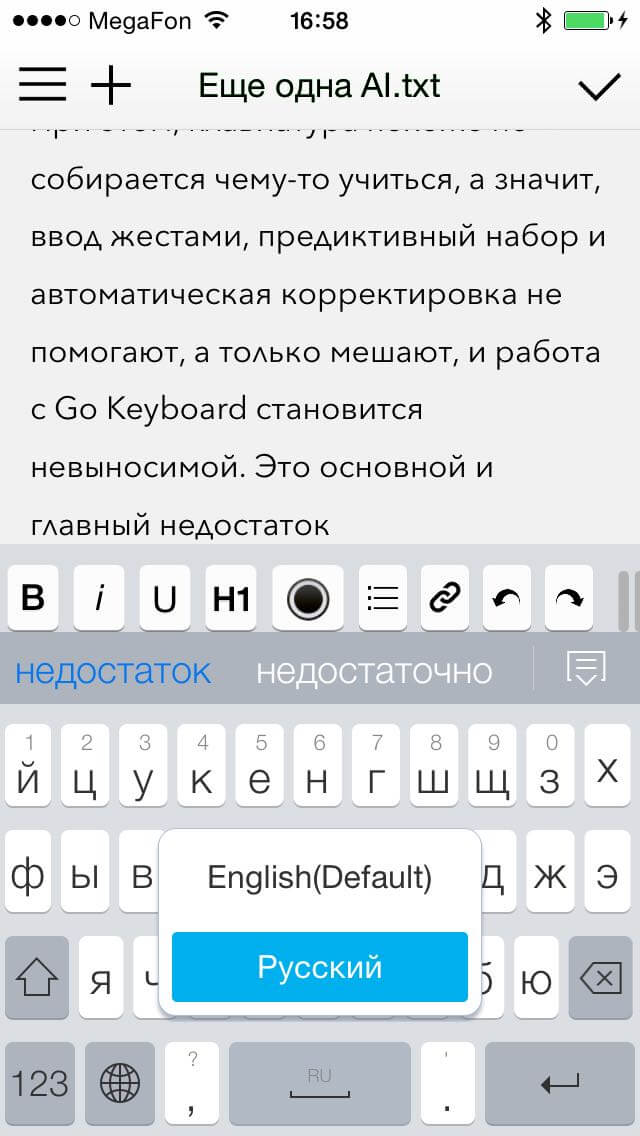
При этом клавиатура, похоже, не собирается чему-то учиться, а, значит, ввод жестами, предиктивный набор и автоматическая корректировка не помогают, а только мешают, и работа с Go Keyboard становится невыносимой. Это основной и главный недостаток. Про неудобное переключение языка и клавишу с глобусом, которая не выполняет совершенно никаких функций, если вы не используете одновременно другие клавиатуры, я лишь упомяну вскользь.
Полный список недостатков:
- Отсутствует версия для iPad
- Плохая локализация приложения
- Неудобное переключение языка набора
- Клавиша смены клавиатуры активна, даже если другие клавиатуры отключены
- Бедный словарь клавиатуры и недостаточно умная система корректировки
Общие впечатления
У Go Keyboard есть все для того, чтобы быть в списке лучших клавиатур, но пока ее познания о языке столь скудны, а уровень обучаемости на нуле, жить с ней постоянно невозможно. Быть может, именно поэтому разработчики не предусмотрели исчезающую клавишу переключения клавиатур, не предполагая, что кто-то всерьез решит использовать Go Keyboard. Наконец, и я могу с ней попрощаться. На ваши комментарии я буду отвечать уже при помощи нового подопытного, за которым я немедленно отправляюсь в App Store.
Установка
Go Keyboard доступна бесплатно по этой ссылке.